[効果](Effects)パネルにある[効果](Effects)ロールアウトを使用すると、レンダリング効果の割り当てや管理を行うことができます。
[効果](Effects)パネルを使用すると、次の操作が可能です。
- [レンダリング効果](Render Effects)プラグインを割り当てます。
- ビデオ ポストを使用せずにイメージ処理を適用します。
- 効果をインタラクティブに調整し表示します。
- シーン オブジェクトへのパラメータと参照をアニメートします。
インタフェース
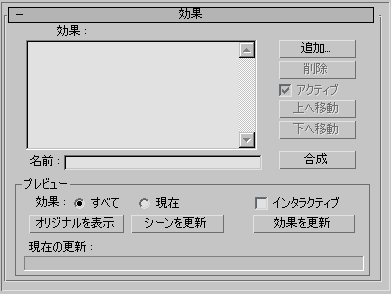
[効果](Effects)パネルは、単一の[効果](Effects)ロールアウトで作成されており、次のオプションが用意されています。
- [効果](Effects)リスト
- 現在の効果を表示します。
- 名前
- 選択された効果の名前を表示します。効果の名前を変更するには、このフィールドを編集します。
- 追加
- 使用可能なすべてのレンダリング効果をリスト表示するダイアログ ボックスを表示します。ウィンドウのリストに追加したい効果を選択し、[OK]ボタンをクリックします。
- 削除
- ハイライト表示された効果を[効果](Effects)リストとシーンから除去します。
- アクティブ化
- 選択された効果がシーンでアクティブであるかどうかを指定します。既定値では[アクティブ](Active)チェック ボックスにチェックマークが付いています。ウィンドウで目的の効果を選択してからこのチェックマークを消すと、効果を実際に削除せずに効果を非アクティブにできます。
- 上へ移動
- ハイライト表示された効果をウィンドウのリストで上方に移動します。
- 下へ移動
- ハイライト表示された効果をウィンドウのリストの下方に移動します。
- 合成
- シーン ファイル(.max)からレンダリング効果を合成します。[合成](Merge)をクリックすると[効果を合成](Merge Render Effects)ダイアログ ボックスが表示され、このダイアログ ボックスから .max ファイルを選択できます。すると、そのシーン内のすべてのレンダリング効果をリストしたダイアログ ボックスが表示されます。
[プレビュー](Preview)領域
- 効果
-
[すべて](All)が選択されていると、アクティブな効果はすべてプレビューに適用されます。[現在](Current)が選択されていると、ハイライト表示された効果だけがプレビューに適用されます。
- インタラクティブ
-
チェック マークを付けると、効果のパラメータの調整に応じてレンダリング フレーム ウィンドウでインタラクティブに変更が行われます。[インタラクティブ](Interactive)のチェックマークを消すと、更新ボタンのいずれか 1 つをクリックして効果をプレビューできます。
- [オリジナルを表示](Show Original)/[効果を表示](Show Effects)切り替え
-
[オリジナルを表示](Show Original)ボタンをクリックすると、効果がまったく適用されない、レンダリングされたオリジナルのイメージが表示されます。[効果を表示](Show Effects)をクリックすると、効果が適用された状態でレンダリングされたイメージが表示されます。
- シーンを更新
-
[レンダリング効果](Rendering Effects)で行われたすべての変更の他、シーンそのものに対して行われたあらゆる変更で[レンダリング フレーム ウィンドウ](Rendered Frame Window)を更新します。
- 効果を更新
-
[インタラクティブ](Rendered Frame)チェック ボックスにチェックマークが付けられていない場合にプレビュー レンダリング フレーム ウィンドウを手動で更新します。[レンダリング フレーム ウィンドウ](Rendered Frame Window)に表示されるのは、[レンダリング効果](Rendering Effects)で行われた変更の更新だけです。シーンそのものに対して行われた変更はレンダリングされません。
- 現在の更新
- 更新の進行状況を表示します。